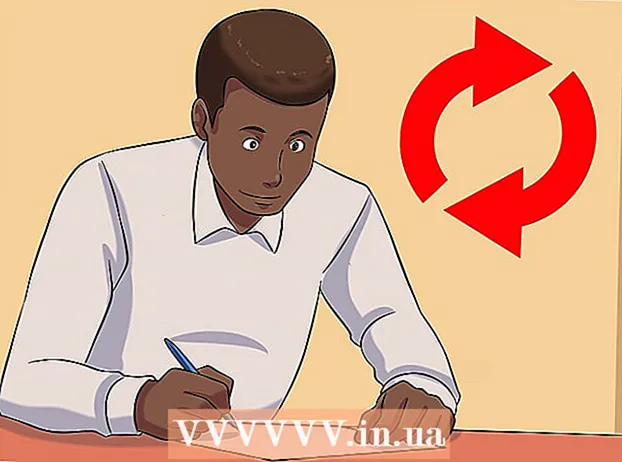Szerző:
Marcus Baldwin
A Teremtés Dátuma:
19 Június 2021
Frissítés Dátuma:
1 Július 2024
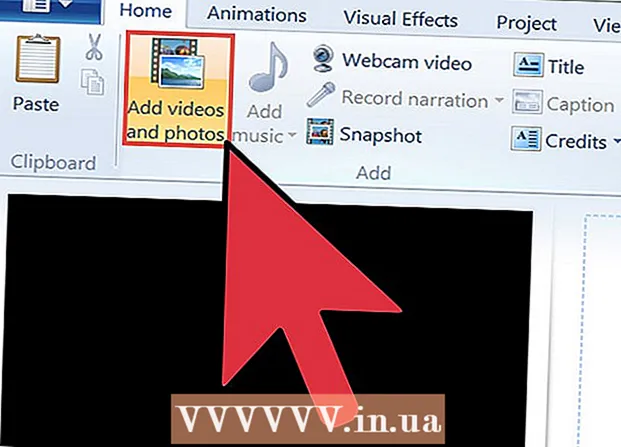
Tartalom
Szeretne egy áttekintő videót készíteni a megjegyzéseivel? Akkor olvassa el ezt a cikket.
Lépések
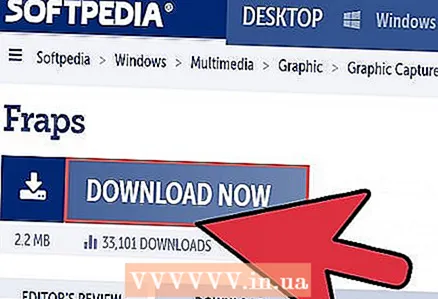 1 Letöltés FRAPS A legjobb program a játék szakaszának rögzítésére. Ezután telepítse a programot.
1 Letöltés FRAPS A legjobb program a játék szakaszának rögzítésére. Ezután telepítse a programot. 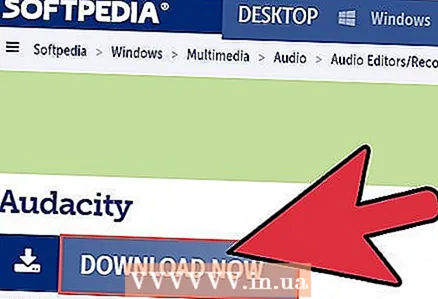 2 Letöltés Vakmerőség az egyik legjobb ingyenes hangfelvevő szoftver. Ezután telepítse a programot.
2 Letöltés Vakmerőség az egyik legjobb ingyenes hangfelvevő szoftver. Ezután telepítse a programot.  3 Csatlakoztassa a mikrofont a számítógéphez. A mikrofon csatlakozó általában rózsaszínű.
3 Csatlakoztassa a mikrofont a számítógéphez. A mikrofon csatlakozó általában rózsaszínű. 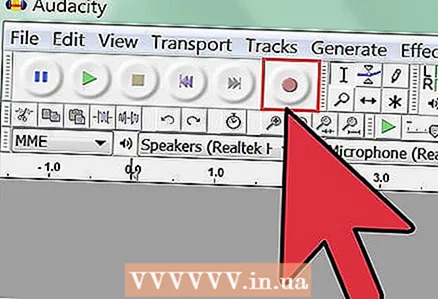 4 Ellenőrizze mikrofonját az Audacity szolgáltatásban. Indítsa el az Audacity programot, és kattintson a piros kör gombra. Elkezdődik a hangfelvétel. Mondjon valamit a mikrofonba, és kattintson a sárga négyzetes gombra. A hangfelvétel leáll. A rögzített hang lejátszásához kattintson a zöld háromszög gombjára. Ha a felvett hang minősége jó, akkor folytassa a következő lépéssel. Ha nem, ellenőrizze a beállításokat, vagy csatlakoztasson másik mikrofont.
4 Ellenőrizze mikrofonját az Audacity szolgáltatásban. Indítsa el az Audacity programot, és kattintson a piros kör gombra. Elkezdődik a hangfelvétel. Mondjon valamit a mikrofonba, és kattintson a sárga négyzetes gombra. A hangfelvétel leáll. A rögzített hang lejátszásához kattintson a zöld háromszög gombjára. Ha a felvett hang minősége jó, akkor folytassa a következő lépéssel. Ha nem, ellenőrizze a beállításokat, vagy csatlakoztasson másik mikrofont. 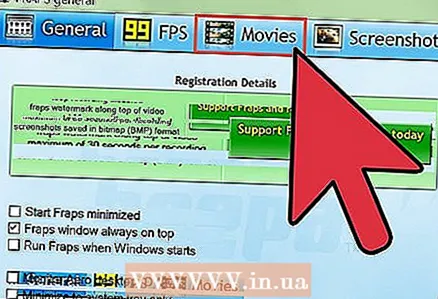 5 Kattintson duplán a FRAPS ikonra, és nyissa meg a "Filmek" fület.
5 Kattintson duplán a FRAPS ikonra, és nyissa meg a "Filmek" fület.- Ügyeljen arra a kulcsra, amely elindítja a felvételt. Ez általában F9.
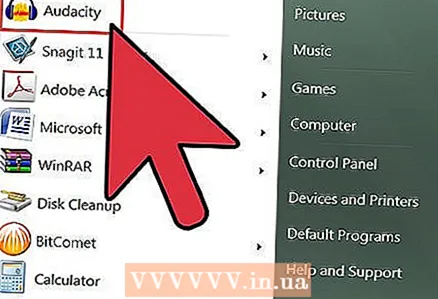 6 Indítsa el az Audacity programot.
6 Indítsa el az Audacity programot.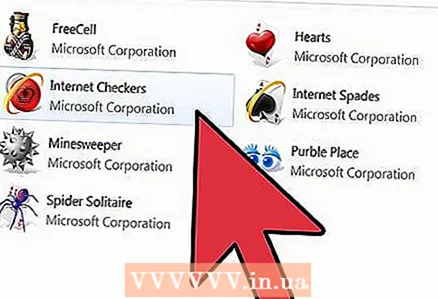 7 Indítsa el a játékot. Ügyeljen a sárga számokra a játékablak sarkában. Ez azt jelenti, hogy a FRAPS működik.
7 Indítsa el a játékot. Ügyeljen a sárga számokra a játékablak sarkában. Ez azt jelenti, hogy a FRAPS működik. 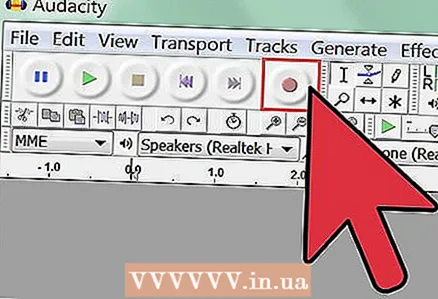 8 Hozza a mikrofont a szájához, és indítsa el a felvételt az Audacity alkalmazásban.
8 Hozza a mikrofont a szájához, és indítsa el a felvételt az Audacity alkalmazásban. 9 Nyomja meg a gombot a FRAPS (F9) felvétel elindításához. A sárga számok vörösre változnak. Ez azt jelenti, hogy a program rögzíti a játék előrehaladását. Ha a megjelenített számok lényegesen kisebbek, mint 25 vagy 30, akkor a videoklip késleltetve lesz lejátszva.
9 Nyomja meg a gombot a FRAPS (F9) felvétel elindításához. A sárga számok vörösre változnak. Ez azt jelenti, hogy a program rögzíti a játék előrehaladását. Ha a megjelenített számok lényegesen kisebbek, mint 25 vagy 30, akkor a videoklip késleltetve lesz lejátszva. - Játssz a játékkal, és kommentáld a szöveget egyszerre. A felvétel leállításához nyomja meg ismét az F9 billentyűt. A megjelenő számjegyek ismét sárgára válnak.
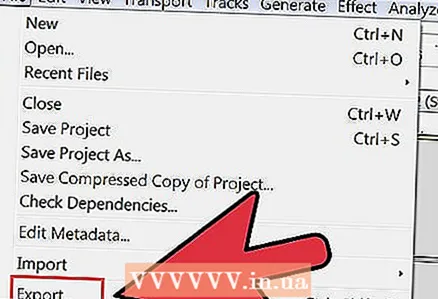 10 A felvétel leállítása az Audacity alkalmazásban. Kattintson a "Fájl" - "Exportálás" gombra.Adjon meg egy fájlnevet, és mentse el WAV formátumban. Szerkessze a metaadatokat (ha úgy tetszik), majd kattintson az OK gombra.
10 A felvétel leállítása az Audacity alkalmazásban. Kattintson a "Fájl" - "Exportálás" gombra.Adjon meg egy fájlnevet, és mentse el WAV formátumban. Szerkessze a metaadatokat (ha úgy tetszik), majd kattintson az OK gombra. 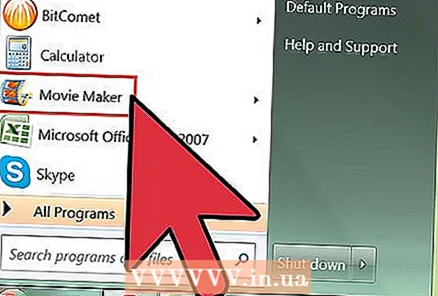 11 Indítson el egy videó kódolót (például Windows Movie Maker vagy Vegas Pro).
11 Indítson el egy videó kódolót (például Windows Movie Maker vagy Vegas Pro).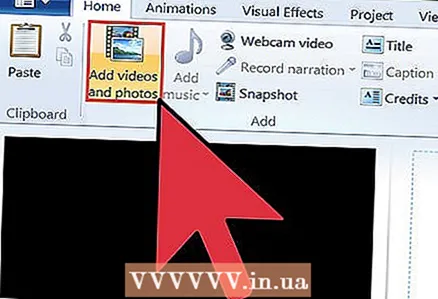 12 Készítse el videoklipjét.
12 Készítse el videoklipjét.
Tippek
- Használhatja a D3DGear programot is, amely egy jó játékfelvételi program.
- Használhatja a Dxtory -t is, de ez a program nagyon nagy fájlokat hoz létre, ezért keresse meg és olvassa el a Lagarith Video Encoder -ről szóló információkat.
Figyelmeztetések
- Ne tartson hosszú szüneteket a megjegyzésekben - túl unalmas.
Mire van szükséged
- Számítógép
- Játék
- FRAPS
- Vakmerőség
- Mikrofon